Filtre WPML XLIFF
WPML XLIFF est un format de document bilingue à base de XML pour WordPress. WordPress à lui seul ne prend pas en charge le contenu du site Web multilingue et n’a pas de flux de travail de localisation. Les administrateurs de nombreux sites Web WordPress installent un plug-in WordPress peu coûteux appelé WPML. Ils peuvent utiliser du contenu multilingue, exporter le contenu du site Web sélectionné pour traduction sous forme de fichiers WPML XLIFF, les envoyer aux traducteurs (par e-mail, etc.) et importer les fichiers traduits.
memoQ peut gérer les fichiers XLIFF WPML, vous permettant ainsi de localiser des sites Web de WordPress sans frais supplémentaires.
memoQ peut recevoir des fichiers XLIFF WPML de deux façons:
- Via l’API CMS (le fichier provient directement du plug-in WPML de WordPress). L’API CMS gère l’importation.
- Via importation manuelle (le fichier provient de quelqu’un, par exemple, dans un courriel). Vous pouvez simplement glisser le fichier dans un projet: memoQ reconnaît qu’il s’agit d’un type spécial de XLIFF et l’importe avec le filtre XLIFF WPML.
memoQ n’importe pas le texte cible des fichiers WPML XLIFF. Cela est principalement dû au fait que:
- Le texte cible peut ne pas être du tout lié à la source. Par exemple, cela pourrait simplement être "version espagnole à venir".
- La structure des WPML XLIFF n’est pas entièrement correcte: Un segment source dans le fichier peut contenir plusieurs segments réels. memoQ gère cela lors de l’importation, mais ensuite vous devrez aligner les segments source et les segments cibles manuellement.
Comment se rendre ici
- Commencez à importer un fichier WPML XLIFF.
- Dans la fenêtre Options d’importation de documents, sélectionnez les fichiers WPML XLIFF, puis cliquez sur Modifier le filtre et la configuration.
-
La fenêtre Paramètres d’importation de document apparaît. Dans le menu déroulant Filtre, choisissez le filtre WordPress (WPML ).
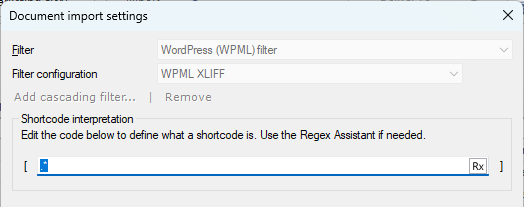
Que pouvez-vous faire?
Dites memoQ quoi traiter comme un shortcode
Les shortcodes WordPress sont des codes intégrés dans votre contenu Web. Ils vous permettent d’utiliser la programmation allégée pour modifier l’apparence de votre contenu Web: Vous pouvez écrire du code qui définit ce qui arrive au texte que vous mettez entre les shortcodes.
Pour dire memoQ quels sont vos shortcodes dans les documents importés: J’écris un regex qui correspond à tous vos shortcodes (et rien d’autre).
Les shortcodes WordPress sont toujours dans des crochets. Le regex par défaut du filtre (.*) dans la section d’interprétation du shortcode suppose que tout ce qui se trouve entre crochets est un shortcode. Modifiez ce regex selon vos besoins. Par exemple, si tous vos noms de shortcode consistent en le mot "shortcode", un soulignement, et un numéro à trois chiffres, entrez shortcode_\d{3} dans la zone de texte. Si les shortcodes dans votre document se terminent tous par "abc", utilisez .*abc comme votre regex.
Pour en apprendre davantage sur les shortcodes: Voir la documentation du développement de WordPress.
Pour en savoir plus sur les regex Voir la page de documentation sur les expressions régulières.
Lorsque vous avez terminé
Pour confirmer les paramètres et revenir à la fenêtre Options d’importation de documents: Cliquez sur OK.
Pour retourner à la fenêtre des options d’importation de documents, et ne pas changer les paramètres du filtre: Cliquez sur Annuler.
Dans la fenêtre Options d’importation de documents: Cliquez à nouveau sur OK pour commencer l’importation des documents.